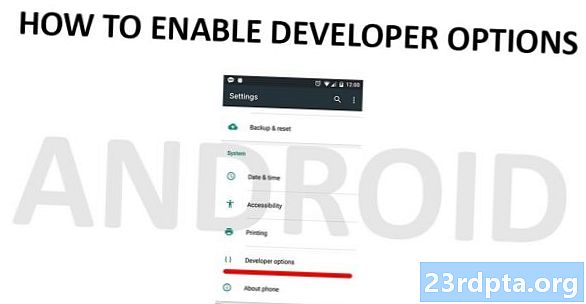
Tartalom
- Miért engedélyezi a fejlesztői beállításokat?
- Hogyan engedélyezheti a fejlesztői beállításokat?
- Több Android útmutató!

Ha több irányítást szeretne átvenni az Android-eszközén, de nem biztos abban, hol kezdje el, javasoljuk, hogy nézze meg az Android beépített fejlesztői beállításait.
Engedje meg, hogy figyelmeztetéssel kezdjem. A Fejlesztői beállítások menü számos elemet tartalmaz, amelyek valóban a képzett szakemberek számára készültek. Kérjük, ne változtasson semmit, ha nem érti, mi az. Legalább vegye figyelembe az alapértelmezett beállítást, és készüljön fel arra, hogy visszaváltjon a dolgokra, ha valami rosszul fordul elő.
Mindezekkel összhangban engedélyezheti a Fejlesztői beállításokat az Android készülékeken!
Miért engedélyezi a fejlesztői beállításokat?
Ahogy a neve is sugallja, a Fejlesztői opciók olyan eszközök és beállítások halmaza, amelyek célja, hogy segítsék az alkalmazásfejlesztőket termékeik optimalizálásában és a hibák felkutatásában. Például a Mutató helye elnevezésű opció biztosítja a felhasználó által megadott adatok pontos leolvasását. Noha ez nagyszerű fejlesztők számára, akiknek meg kell érteniük az érintési helyet és a mozgást, az átfedés meglehetősen alkalmatlan a mindennapi számításhoz.
Ha hajlandó kicsit megbirkózni, van néhány kiváló szolgáltatás a Fejlesztői beállításokban. Mélyebben áttekintheti a CPU és a RAM folyamatokat, korlátozhatja a háttérfolyamatokat, kényszerítheti az alkalmazásokat osztott képernyő módba, elérheti a speciális újraindítási lehetőségeket, szimulálhatja vagy elrejtheti a bevágásokat, felgyorsíthatja az animációkat és így tovább. Fontos folyamat azok számára is, akik szeretik az egyéni ROM-ok gyökerezését és telepítését.
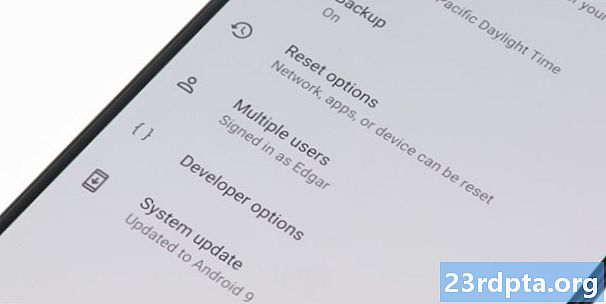
Hogyan engedélyezheti a fejlesztői beállításokat?
Egy Android 9.0 Pie-t futtató Google Pixel 3 XL-vel dolgozunk. Ez kínálja az Android Android-élményét, amelyet a Google tervez. A használt eszköztől és szoftvertől függően előfordulhat eltérések. Más gyártók általában eltérően rendezik a beállításokat. Mielőtt továbblépne, vizsgálja meg az említett különbségeket, de a folyamat lényegének továbbra is azonosnak kell lennie.
- Nyisd ki Beállítások alkalmazást.
- Érintse meg a Telefonról választási lehetőség.
- Görgessen le újra, és keresse meg a Összeállítási szám belépés.
- Indítsa el ismételten a Összeállítási szám. Az Android felbukkan, és tájékoztatja Önt, hogy x kattintás összeggel fejlesztővé válik. Koppintson addig, amíg a folyamat befejeződik. Hét csapnak kell lennie.
- Felkérjük a PIN-kód megadását.
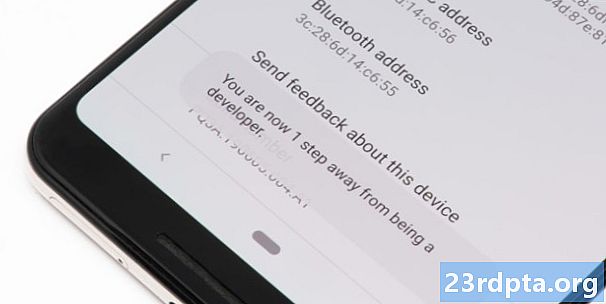
Ha nincs út, térjen vissza a főbe Beállítások menüt, és most meglátja Fejlesztői beállítások listázott.
Most már tudja, hogyan engedélyezheti a Fejlesztői beállításokat az Androidon! Tudjuk, hogy sokan nem pontosan fejlesztők, és kíváncsi csoportunk vagyunk, ezért kérjük, olvassa el a megjegyzéseket és mondja el nekünk, miért választja a telefon ezen érzékeny részét.
Több Android útmutató!
- Hogyan lehet megváltoztatni az ikon méretét Android telefonján
- A spamhívások blokkolása az Android telefonján
- A képernyő rögzítése bármilyen eszközön


